Чтобы компьютер запускался не с винчестера, а с USB-накопителя, надо поменять приоритет загрузки BIOS. Такая флешка используется для восстановления системы, сброса пароля и других «спасательных» миссий. Но как выбрать носитель, если он не отображается в настройках БИОСа? Проблему можно решить самостоятельно. При условии, что накопитель исправен и с него считываются данные.

Как устранить проблему: BIOS не «видит» USB-флешку?
Параметры BIOS
Проверьте, включена ли поддержка USB-устройств. Как это сделать, зависит от модели материнской платы. После включения компьютера внизу экрана появится сообщение «Press [клавиша] to enter Setup». Нажмите её, чтобы зайти в BIOS. И отыщите меню, в названии которого есть «USB».
Новые версии БИОС
С новыми версиями БИОС можно работать при помощи клавиатуры и мыши. Также «попадается» поддержка русского языка. Вы быстро разберётесь в параметрах. Но даже если её нет, вы сумеете настроить порядок загрузки и запуститься через флешку.
Ноутбук не видит флешку. Как установить Windows?!
- Откройте вкладку «Дополнительно» («Advanced»).
- Меню «Конфигурация USB» («Configuration USB»).
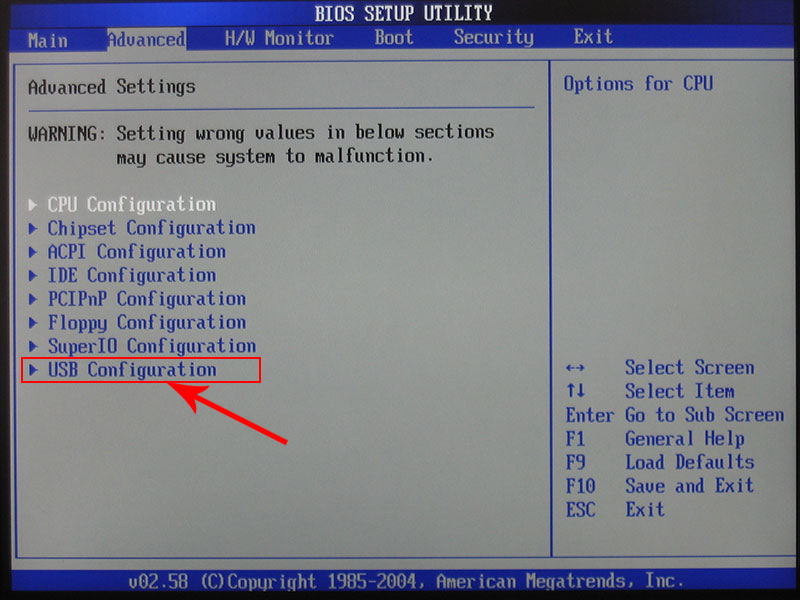
- Разрешите инициализацию с внешних устройств.
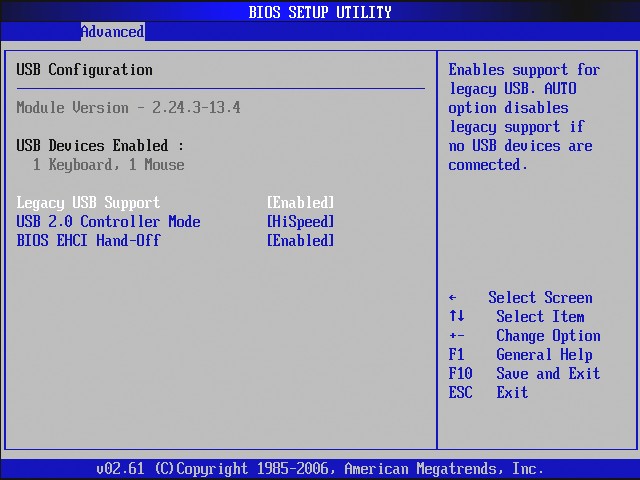
- Эта опция может быть и в другом месте. Например, в разделе «Загрузка» («Boot»). Это зависит от типа BIOS. Ориентируйтесь на параметр «USB» в названии.
- Там же выставьте нужный вам приоритет запуска.
- Сохраните изменения.
Award-BIOS
После запуска БИОС вы видите два списка на синем фоне? Тогда у вас версия Award. Перемещаться по меню, кликая мышкой, не получится. Его можно настроить только при помощи клавиатуры. Внизу или сбоку будут указания, какие кнопки для этого нажимать.
- Перейдите в раздел «Integrated Peripherals».
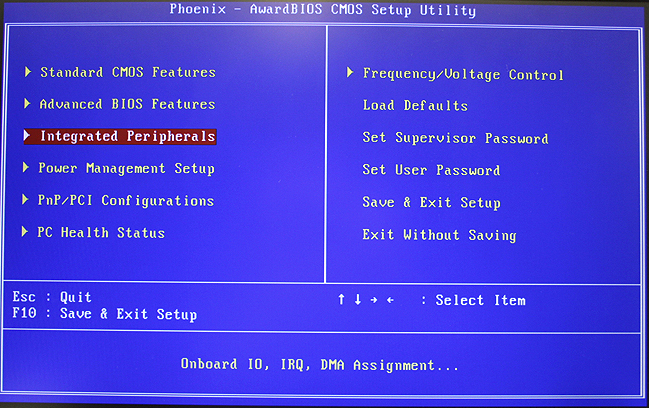
- Найдите пункт «USB Controller».
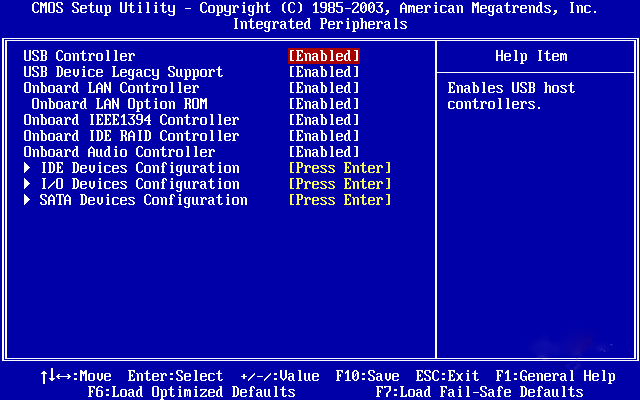
- Если рядом с ним выставлен параметр «Disabled», поменяйте его на «Enabled».
- Таких пунктов может быть несколько.
- Вернитесь в главное меню. Для этого нажмите Esc.
- Откройте раздел «Advanced BIOS Features».
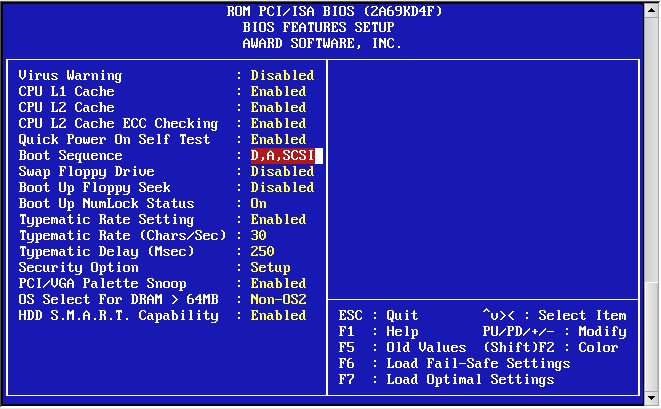
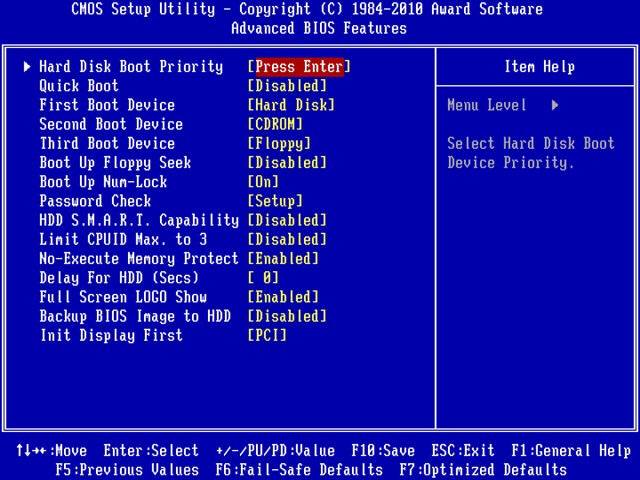
- Далее — подраздел «Hard Disk Boot Priority».
- Вам нужен параметр «HDD-USB», или «Patriot Memory». Выделите его и передвиньте наверх при помощи клавиши «+» («Плюс»).
Теперь займёмся приоритетом загрузки.
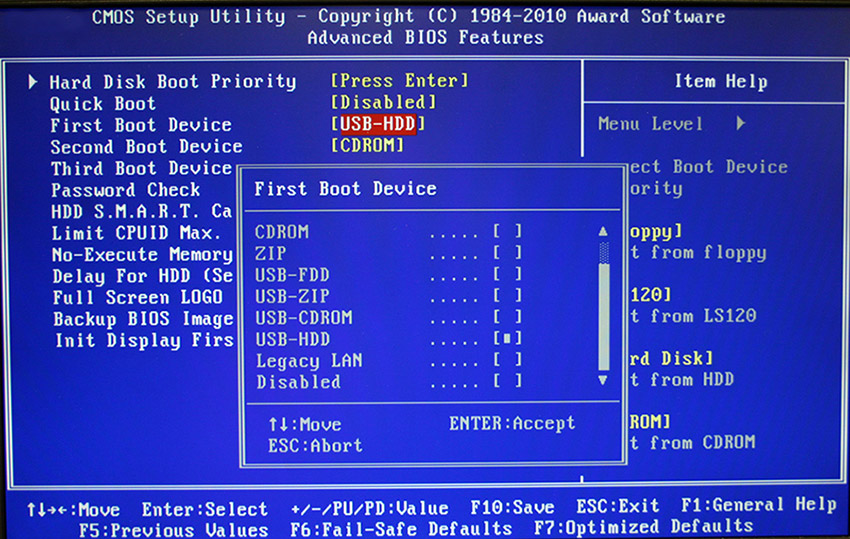
- Перейдите в предыдущее меню.
- Откройте меню «First Boot Device».
- Поставьте там «HDD-USB» или «FDD-USB».
- Вторым устройством («Second Device») лучше делать жёсткий диск («Hard Drive»). Если флешка не запустится, загрузчик будет считывать данные с винчестера.
- Посмотрите в инструкции, какая клавиша используется для сохранения настроек. Надпись выглядит примерно так: «F10 Save Save».
Phoenix-Award БИОС
В BIOS Phoenix-Award тоже серый экран. Информация о том, какие клавиши надо нажимать, расположена снизу и выделена зелёным цветом. Если компьютер не загружается через накопитель:
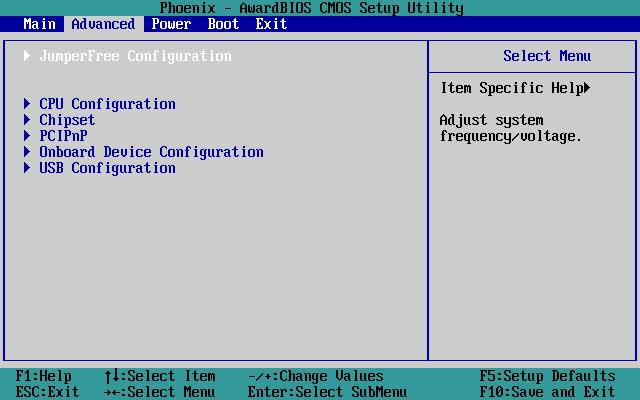
- Откройте вкладку «Peripherals».
- Там два параметра «USB Controller». Выставьте им значения «Enabled».
- Настроить приоритет запуска можно в разделе «Advanced».
- Сохраните изменения — перейдите на вкладку «Exit» и выберите «Exit https://nastroyvse.ru/devices/raznoe/chto-delat-esli-bios-ne-vidit-fleshku.html» target=»_blank»]nastroyvse.ru[/mask_link]
Не видит флешку в биосе samsung rv513

Бесплатные
Спакес ру зона обмена бесплатно

Ошибки и проблемы
Skype ошибка проверки сертификата

Структура предприятия образец схема

Ошибки и проблемы
550 overquoted ошибка Ошибки Почтовой

Как узнать чип флешки Средства

Ошибки и проблемы
Код ошибки 1105 Ошибка 1102 Kyocera

Как запустить викторию через биос

Как отменить сохранение документа

Видеокарта
Распиновка pci e x16 видеокарты

Языки программирования
Округление в меньшую сторону паскаль

Как в биосе включить ssd m2 Руководство

Бесплатные
Спакес видео зона обмена 18 бесплатно

Оптимизация
Пирокатехин с хлоридом железа Опыт 4.

Outlook отключить безопасный режим

Техника безопасности при выполнении

Ошибка 1403 в itunes Обзор самых

Не удалось найти ссылки скачать

Языки программирования
Модуль в си шарп C # | Метод Math.

Ошибки и проблемы
Ошибка сохранения сообщения 0x80004005

Как включить расширенный биос ITGuides.

Как скачать видео с hdrezka ag

Где находится карандаш в excel

Ошибки и проблемы
Ошибка данных crc ssd при инициализации

Биос леново b570e Биос леново b570e

Ошибки и проблемы
Ошибка слишком много различных

Видеокарта
Проверить видеокарту по серийному

Как скачать видео с пикабу Рабочий

Открыть access онлайн Запуск Access

Администрирование
Активатор для office 2020 mac os

Power Point
Как подключить домашний компьютер

Администрирование
Системные требования ms office

Как сбросить биос на ноутбуке hp

Лечилка для флешки Восстановление

Как зайти в биос toshiba satellite

Архитектура закрытого типа Архитектура

Видеокарта
Как прозвонить видеокарту мультиметром

При отправке на печать word зависает

Как уменьшить яркость в браузере

Сертификат безопасности ростелеком

Видеокарта
Как изменить название видеокарты

Символ ключа в word Как вставить

Утилита для флешки qumo Утилита

Ошибки и проблемы
Не является однозначным ошибка

Ошибки и проблемы
Ошибка авторизации ошибка rpc xiaomi

Как убрать пустое пространство

Минусы архитектуры фон неймана

Как узнать разрядность браузера

Ошибки и проблемы
Ошибка установки параметр командной

Функция if в word Поле IF Страницы

Видеокарта
Очистка кэша видеокарты Как освободить

Как скачать видео с facecast Скачать

Как скачать видео с facecast net

Samba сервер на роутере что это

Набор текста голосом в excel Голосовой
Источник: remkomplekty.ru
Что делать, если BIOS не видит загрузочную флешку: 4 способа решения
Небольшие накопители обречены выходить из строя. Особую касту среди носимых USB-устройств занимаются т.н. загрузочные. Важно, чтобы их видела подпрограмма вашего компьютера, а не только ОС Windows 10. Если UEFI или Биос не видит флешку, поможет эта статья.
1 решение: выбор верных настроек BIOS/ UEFI
Для того, чтобы низкоуровневая программа начала закачивать данные не с HDD/ SSD, а с вашего носимого устройства, необходимо изменить настройки низкоуровневого ПО. Возможно BIOS не видит флешку из-за некорректно введенных параметров.
Приоритет загрузки накопителей
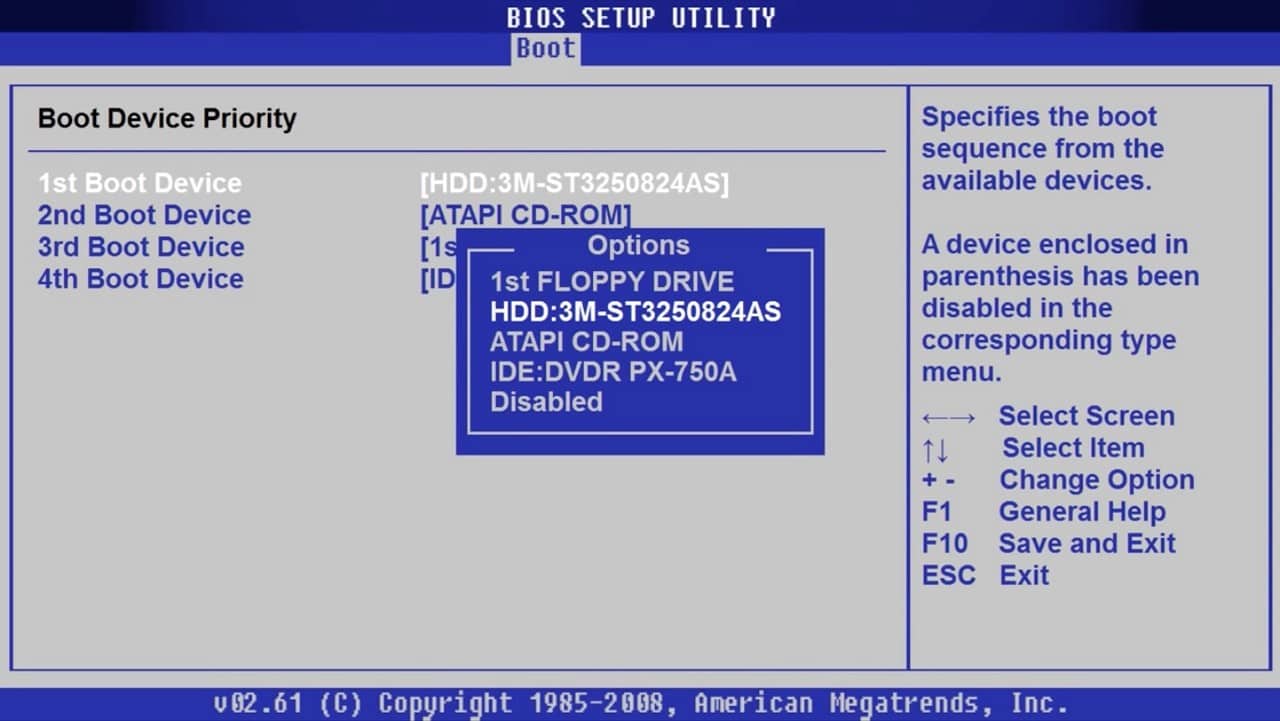
Разработчики предусмотрели раздел Boot Device Priority , Boot Manager или Boot Order для того, чтобы определять очередность считывания информации с различных носителей после запуска компьютера. Если более приоритетное устройство доступно, информация с остальных не загружается.
Способы изменения нужного параметра для современного ПО UEFI единообразны. Если вы работаете с устаревшим BIOS, придется отыскать индивидуальный алгоритм действий – его можно загрузить с форумов или официальных сайтов. Но даже здесь можно выделить общий подход:
- Перезагрузите компьютер или ноутбук.
- Пока не увидите экран загруженной подпрограммы, нажимайте и отпускайте специальную кнопку на клавиатуре. Нужную клавишу выбирает производитель – скорее всего подойдет Del, Esc, F12 или их комбинации c Shift, Alt и Ctrl. Чтобы узнать конкретно, обратите внимание на первые экраны, которые появляются при запуске компьютера. Здесь указывают имена клавиш, необходимых для работы до загрузки операционной системы.
- Найдите раздел, в котором присутствуют слова « Boot », « Priority » или « Order ».
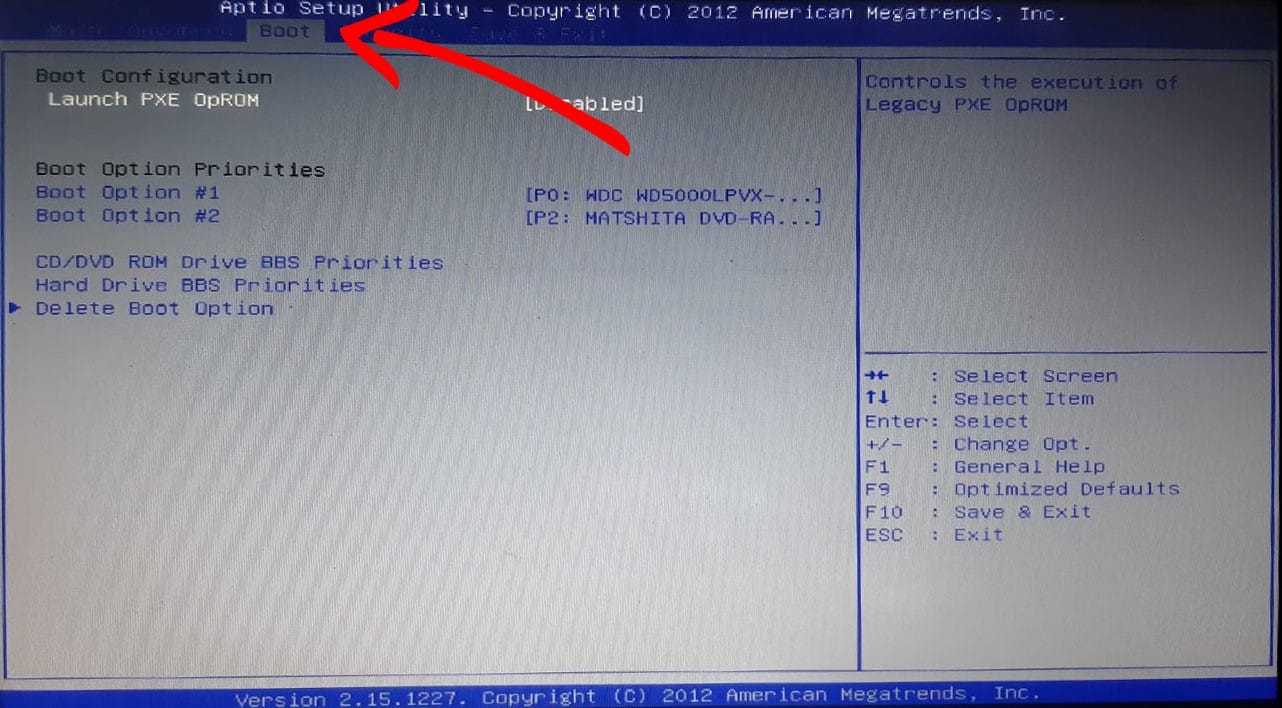
- Выберите в Boot Menu флешку, как устройство, с которого система должна выполнять загрузку в первую очередь.
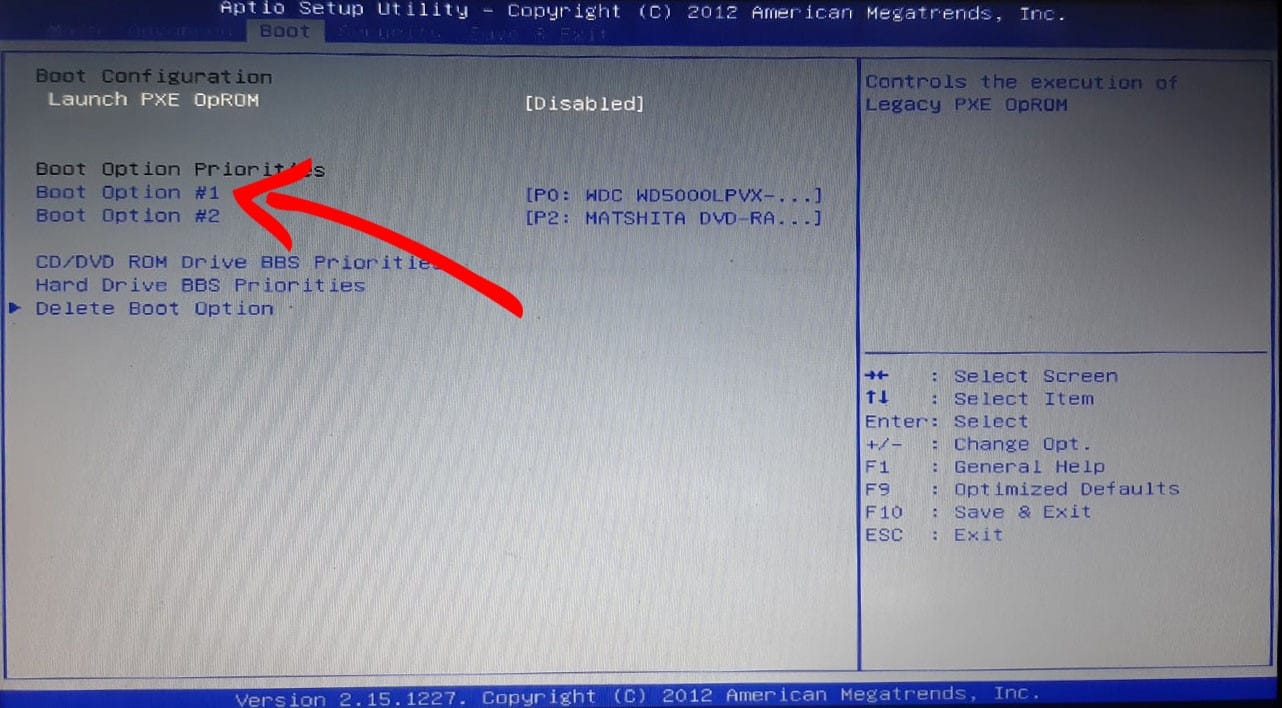
- Сохраните изменения с помощью F10 или раздела « Save and Exit ».
Важно! Флеш-накопитель нужно вставить в компьютер до того, как выбрать нужный приоритет загрузки.
Для работы с UEFI алгоритм значительно короче. Просто перезагрузите компьютер с зажатой кнопкой Shift и следуйте по маршруту «Поиск неисправностей», «Дополнительные параметры», «Параметры встроенного ПО UEFI» и «Перезагрузить». Далее повторите предыдущую инструкцию, начиная с шага 3.
Прочитать ещё статью: Как установить различные драйвера для компьютера и ноутбука
Режимы загрузки UEFI и Legacy
Если Биос не видит то, что должен, обратите внимание на поддерживаемые типы таблицы разделов. Для начала узнайте, какой вид таблицы соответствует вашей флэшке – Master Boot Record или GUID Partition Table. Затем войдите в UEFI и следуйте инструкции:
- Выберите вкладку « Startup ».
- Найдите раздел « UEFI/ Legacy Boot ».
- Выберите пункт, который соответствует типу таблицы флешки – Legacy для MBR и UEFI для GPT.

На 3 шаге также можно установить параметр « Both ». В этом случае система будет понимать оба типа таблиц.
Если вы пользуетесь старым компьютером без UEFI, а флешка соответствует GPT, манипуляции придется производить уже не с системой, а с накопителем – переводить его в MBR.
2 решение: отключение Secure Boot
Разработчики низкоуровневого ПО понимают опасность, которую несет несанкционированная установка вредоносных кодов до запуска ОС Windows. Последствия могут быть любыми – от потери производительных ресурсов и поломки устройства до утечки информации, требующей защиты.
Чтобы проблем не случилось, разработчики ввели протокол Secure Boot, который может блокировать загрузки с флешки.
Пока Bios и Uefi не видят загрузочную флешку, займитесь отключением безопасного режима:
- Войдите в низкоуровневый менеджер для настройки BIOS/UEFI.
- Откройте вкладку верхнего меню « Security ».
- Запустите пункт « Secure Boot ».
- Выберите « Disabled » из появившегося списка.
- Сохраните примененные изменения.

Алгоритм действий может отличаться наименованиями и расположением элементов, но общая последовательность действий будет той же.
Чаще Secure Boot не блокирует носители, это случается, когда флэшка не имеет ключей, которые бы проходили проверку на любых системах.
Интересно! Не все производители ПО дают возможность быстрого и лёгкого отключения Secure Boot. Тогда, если защищенный компьютер не видит подключение, нужно заменить устройство хранения данных.
3 решение: настройки для AMI и Award BIOS
Есть несколько специфических настроек, которые будут актуальны только для владельцев ПО с предустановленным AMI или Award Bios. Они касаются самой возможности работы с USB-накопителями до загрузки операционной системы. Чтобы решить проблему:
- Откройте низкоуровневое ПО также, как это описано в решении 1.
- Выберите « Integrated Peripherals » для Award и « Advanced Bios » для AMI.
- Откройте каждый пункт, содержащий слово « USB » и выставите значения « Enabled ».
- Сохраните изменения с помощью горячих клавиш или соответствующего пункта верхнего меню.
- Ожидайте, пока система будет запускаться заново.
Прочитать ещё статью: Как реанимировать компьютер если он выключается через 2 секунды при включении
Если Bios не видит загрузочную флешку после реализации трёх решений, возможно проблема не в компьютере, а в самом накопителе.
4 решение: правильная запись флешки в Rufus
Весомая часть успеха зависит от правильно записанного образа. Если ПО не видит флешку Rufus поможет. Нужно скачать программу с официального сайта и установить.
При установке программного продукта нет никаких существенных нюансов – выполняйте указания системы.
Чтобы записать нужный установочный образ, следуйте инструкции:
- Выдайте все разрешения перед запуском утилиты.
- Выберите флешку для записи.
- Определите, как будет загружаться информация в блоке выбора метода.
- Нажмите кнопку «ВЫБРАТЬ», чтобы определиться с нужным образом.
- В качестве схемы укажите GPT.
- Введите наименование для загрузочной флешки, если необходимо.
- Выберите FAT32 среди других файловых систем.
- Окончите предварительную настройку с помощью кнопок «Готов» и «Старт».
- Ожидайте. Информация об окончании процесса будет отображаться на экране.
Осталось воспользоваться результатом.
Другие причины
Если вы перепробовали 4 варианта, а Биос так и не видит загрузочную флешку, проверьте ещё несколько нюансов:
- исправность USB-накопителя. Бесполезно запускать разнообразные настройки, если он сломан;
- исправность разъема. Попробуйте вставить флешку в один из оставшихся;
- целостность промежуточных устройств. Этот пункт актуален, если, например, USB-накопитель подключен через специальный удлинитель;
- форматирование флешки. Желательно использовать FAT Он лучше работает на компьютерах с Windows даже до запуска операционной системы.
Потенциальных причин тому, что в Биосе не отображается подключенное устройство, масса. Но это не повод возвращаться к диску с Windows, ведь решения для каждой проблемы типовые – выбирайте, проверяйте и исправляйте.
Источник: itznanie.ru